Hur man laddar ner Instagram-berättelser till PC eller mobil
Även om Instagram släppte funktionen " Berättelser(Stories) " för länge sedan, har de inte lagt till något alternativ för att ladda ner dem. Men om du vill ladda ner och spara Instagram-berättelser(download & save Instagram stories) till din Windows -dator eller mobiltelefon så att du kan titta på dem senare, här är tre olika verktyg som låter dig göra det. Eftersom Instagram- berättelser raderas efter 24 timmar efter att de släppts, kommer du att ha ett problem om någon har delat värdefull information och du vill se den.
Ladda ner Instagram Stories
1] Storiesig
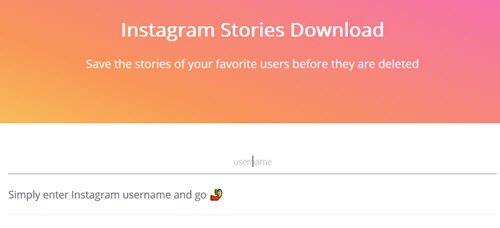
Detta är ett fantastiskt och lättanvänt verktyg som gör sitt jobb ganska bra. Det är möjligt att spara alla liveberättelser i standardvideoformat ( .mp4 ). Det finns inget behov av att installera någon webbläsartillägg. Du behöver bara Instagram -användarnamnet för att hitta berättelserna och ladda ner dem. För att komma igång, gå över till storysig.com(storiesig.com) och ange användarnamnet. Sedan får du kontot tillsammans med antalet liveberättelser.
Efter att ha klickat på profilbilden skulle du kunna se alla berättelser och ladda ner dem.
2] Weinstag

Det här är nästan som det första verktyget när det gäller funktioner och arbetsflöde är bekräftat. Du måste ha användarnamnet för att ta reda på alla liveberättelser. Du måste ange användarnamnet på den officiella webbplatsen(official website) och klicka på knappen Ladda ner Instagram Stories .(Download Instagram Stories)
Sedan kommer du att kunna ta reda på alla berättelser på din skärm. När du vill ladda ner en berättelse klickar du bara på knappen Ladda ner .(Download )
3] Zasasa

Zasasa skiljer sig(Zasasa) lite från de andra två verktygen. Istället för att ange användarnamnet behöver du hela profilens URL för att ta reda på aktuella berättelser. Du behöver dock inte lägga mycket tid på det eftersom du kan öppna vilken profil som helst och hitta hela webbadressen(URL) i webbläsarens URL- fält. (URL)Så skaffa profilens URL och gå till den officiella webbplatsen(official website) . Ange URL:en och klicka på knappen Ladda ner . (Download )Efter det kan du hitta alla berättelser på din skärm.
Fördelen med att använda det här verktyget är att du kan ladda ner videon i olika upplösningar baserat på dina krav. Som vanligt kommer alla videor att laddas ner i .mp4-format.
Hoppas du kommer att hitta dessa verktyg användbara.(Hope you will find these tools useful.)
Läs nästa(Read next) : Hur man får Instagram eller Snapchat på Windows PC(How to get Instagram or Snapchat on Windows PC) .
Related posts
Hur man ställer in, spelar in, redigerar, publicerar Instagram-rullar
Hur man permanent tar bort eller tillfälligt inaktiverar Instagram-kontot
Ta bort tredjepartsåtkomst från Instagram, LinkedIn, Dropbox
Hur man får Instagram eller Snapchat på en Windows-dator
Hur man blir en influencer på Instagram
5 bästa sociala medier-appar för Windows 10 tillgängliga i Microsoft Store
Hur man gör Instagram-karusell i Photoshop: Nybörjarvänlig handledning
Bästa gratis Canva-mallar för presentation
10 Reddit tips och tricks som hjälper dig att bli en mästare Redditor
Blockchainbaserade decentraliserade sociala nätverk där du äger din data
Anslut till Windows Club
Cold Turkey Distraktionsblockerare blockerar distraktioner online
Hur man aktiverar tvåfaktorsautentisering för Reddit-konto
Hur man söker Reddit på det mest effektiva sättet
Hur man laddar ner låtar från SoundCloud
Yammer-funktioner och var du kan använda den
Återkalla tredjepartsåtkomst från Facebook, Google, Microsoft, Twitter
Hur söker du efter meddelanden på Instagram?
Hur man blir en Pinterest-influencer
Hur man blir en LinkedIn influencer
